Anda mengalami brick/bootloop/stuck logo/firmware bejat/Error AmlUsbBulkCmd failed pada STB aka Set Top Box eks Indihome? Dapat dipastikan firmware STB anda rusak. Untuk itu, solusinya tidak lain adalah dengan cara melakukan flashing firmware pada STB tersebut. Untuk melakukan flashing STB ZTE B860, bisa anda lakukan sendiri tanpa harus mengirimnya ke tukang service. Jadi bisa menghemat ongkos kirim dan jasa service.
Baca juga: Firmware Ugoos Coffee for STB v3.02 (Pengganti Pulpstone)
Persiapan Flashing STB ZTE B860
Hardware:
- .Kabel USB to USB (male type A), bisa buat sendiri atau beli di Tokopedia.
- MicroSD minimal 2 GB, class bebas + Adapter USB.
- STB ZTE B860H + Adaptor + Kabel HDMI.
Software:
Basic Knowledge & Risk
Firmware adalah sekumpulan perintah yang tersimpan pada mikrokontroler/mikrokomputer yang dapat mengontrol kinerja perangkat keras/hardware. Jika firmware tersebut rusak (soft brick) maka dapat menyebabkan kegagalan dalam kinerja perangkat secara keseluruhan. Firmware ini disimpan pada memori mikrokontroler yang disebut "flash memory". Maka proses penanaman firmware pada flash memori biasa disebut dengan "flashing".
Firmware yang digunakan bisa berupa firmware original (OEM) atau firmware modifikasi (MOD). Menggunakan firmware modifikasi akan menyebabkan batalnya garansi pabrik ataupun toko. Selain itu, kadang-kadang terjadi kerusakan permanen pada perangkat keras (hard brick).
Cara flashing pada artikel ini menggunakan firmware modifikasi. Untuk itu, anda harus siap dengan segala resiko tersebut sebelum melakukan flashing sendiri. DISCLAIMER: Penulis tidak bertanggung jawab atas segala kerusakan yang akan anda alami!
Langkah-langkah Flashing STB ZTE B860


- Siapkan hardware yang diperlukan.
- Download semua software, lalu ekstrak.
- Instal Amlogic USB Burning Tool dan Amlogic BootCard Maker.
- Setelah selesai di-instal, run kedua software tadi.
- Colokkan MicroSD ke adapter USB, lalu colokkan ke laptop/PC.
- Buka Amlogic BootCard Maker untuk membuat boot microSD. MicroSD ini dapat membantu jika STB kehilangan/rusak bootloader-nya.
- Klik "Choose disk" lalu arahkan ke drive SD Card. Hati-hati, salah mengarahkan drive akan menyebabkan laptop/PC anda terformat.
- Centang "To Partition and Format".
- Klik "Open" lalu klik u-boot.bin, klik "Open".
- Lalu klik "Make". Jika muncul popup, format SD Card sampai selesai.
- Copy u-boot.bin dan bootloader.img dan paste ke microSD.
- MicroSD sudah siap digunakan.
- Lepas MicroSD dari laptop/PC.
- Colokkan ke STB (belum diberi power).
- Colokkan kabel USB ke laptop (tanpa mencolokkan ujung USB lainnya).
- Colokkan adaptor STB ke sumber listrik (tanpa mencolokkan output jack adaptor ke STB).
- Pada langkah berikutnya, anda harus melakukan urutan berikut kurang dari 4 detik:
- Untuk pengecekan, lihat USB Burning Tool, seharusnya sudah ada device connect. Jika anda menggunakan windows 10, anda harus melakukan troubleshoot driver signing.
- Buka folder "Pulpstone_Android_v3.4_B860H", lalu jalankan program "Pulpstone_ZTE_B860H_Flasher_Tool_v3.4.exe".
- Pada command Pulpstone, ketik tombol sembarang.
- Ketik 2 dan enter, jika port USB terdeteksi, lanjut ketik 3 dan enter.
- Proses flashing berlangsung, harap bersabar menunggu hingga selesai.
- Buka folder "TOOL UNBACK FLASH", jalankan program TOOL UNBACK FLASH Amlogic x905s v2.0.exe.
- Pada command TOOL UNBACK FLASH, jalankan perintah 4a, 4b dan 3c secara berurutan.
- Cabut jack power dan kabel USB dari STB.
- Colokkan kabel HDMI pada STB dan televisi/layar monitor.
- Colokkan jack power pada STB. Seharusnya muncul logo dan menampilkan menu pada layar monitor.
- Pada menu STB, buka "Terminal Emulator".
- Ketik: "su" lalu enter.
- Ketik: "ls storage" lalu enter.
- Terminal akan menampilkan ID microSD dengan format heksadesimal XXXX-XXXX.
- Ketik: "dd if=/storage/XXXX-XXXX/bootloader.img of=/dev/block/bootloader" lalu enter. Ganti XXXX-XXXX dengan ID MicroSD. Semua perintah diketik tanpa tanda kutip.
- STB sudah dapat boot dari bootloader internal. Anda dapat mematikan STB dan melepas microSD. STB sudah ter-unlock dan root, dengan firmware terbaru.


Credit & Contributor
Facebook Group STB ZTE ZXV10 - B860H [ID], Android TV Box Indonesia
Yudi Hani Sunardi, Ki Lua, Gege Margareta, Jack Spades
Pendekar Tuah, M Arif Rifai, Riza Purwo Nugroho, Hendri Retika
All Admin, Moderator, Members
Baca juga: Aplikasi Wajib Untuk STB Kesayangan Anda.
Selamat mencoba, silahkan tulis di kolom komentar jika ada pertanyaan.







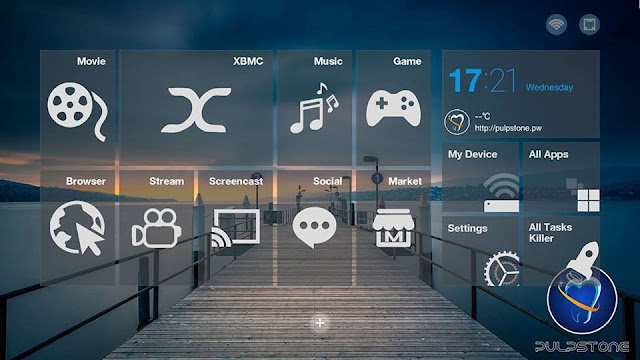




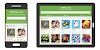
41 Comments
bang gimana caranya unlock dan root stb b860h frimware bejat .saya selalu gagal terus
ReplyDeleteIkuti langkah video ini sudah? https://youtu.be/RiDhmv6erXM
DeleteGak bisa buka videonya
Deletekalo mau gampang mending beli HDMI dummy bang, di online shop banyak, flashing fw bejat gak perlu bongkar2 STB
Deleteklo abis di flash die tetap firmware ori itu gimna pak
ReplyDeleteUrutannya apakah sudah sesuai video ini? https://youtu.be/RiDhmv6erXM
Deleteabis di flash sukses, tapi firmware nya tetap ori pak
ReplyDeleteMaaf pak mau tanya class micro sd gak harus class 10 kan?
ReplyDeleteSaya pakai Vgen Class 6 gak masalah.
DeleteUntuk b860 v5 terupdate OTA solusi nya gimana mas?
ReplyDeletePak, saya punya STB b860 v5 terkena update OTA. Apakah bisa diinstal/flashing seperti tutorial ini? Apakah Firmware ini juga support untuk versi v5? Apakah saat flashing USB debuging harus hidup? Karena opsi pengembang sudah terkunci
ReplyDeletePerlu dicoba mas.
DeleteNggk bisa, harus downgrade via usb ttl dulu.
DeleteTerminal akan menampilkan ID microSD dengan format heksadesimal XXXX-XXXX
ReplyDeleteID microSD tidak terdetek, itu errornya kenapa ya bang?
Coba microSD lain, pastikan semua command diketik dengan benar tanpa tanda kutip.
Deletedapetin file usb_unlocknya dari mana?
ReplyDeleteSemua proses yg dijelaskan di atas adalah proses unlock, sekaligus flashing. Selamat mencoba.
Deletebagaimana cara mendapatkan file : boot.img, bootloder.img, u-boot.bin ?
ReplyDeleteFile yg diperlukan sudah saya attach di awal artikel. Ada di dalam folder Amlogic SD Card Maker https://drive.google.com/open?id=1CDfViTnfEZukrl3O8pdYuZq7QDmP-GcZ
DeleteSaya berkali kali lakukan flash baik dg FW versi 2 maupun versi 3.8 selalu gagal. Muncul AmlUsbBulkCmd failed.....
ReplyDeleteMohon solusinya
AmlUsbBulkCmd failed, berkali kali melakukan flash selalu gagal muncul pesan itu. Lalu gimana mengatasinya?
ReplyDeleteKenapa dengan cara seperti tutorial ini masih gagal flashing. Untuk menjalankan program TOOL UNBACK FLASH Amilogic x905 v 2.0 ..... saat flash berjalan atau sesudah selesai flash. Dengan perintah 4a,4b dan 3c failed.
ReplyDeleteMohon solusinya.
sama
DeleteKuncinya ada di langkah berikut ini, harus dilakukan kurang dari 4 detik:
Delete- Tekan dan tahan tombol power STB
- Colok jack adaptor ke STB
- Colok kabel USB ke STB USB2
- Jika terdengar bunyi deteksi hardware pada laptop, segera lepaskan tombol power STB
Jika masih gagal, coba terus hingga selesai atau hingga anda bosan.
Catatan: Kabel USB ujung lawannya sudah tertancap ke laptop/komputer sebelum tahap tersebut dilakukan.
DeleteTanpa SD card bootmaker bisa connect tapi flashing gagal
DeleteKalau pakai SD card mal ah tdkconnect connect gak bisa flashing
Wkwkwkwkwkk
DeleteCara registrasinya gimana kak, tolong :"
ReplyDeleteMohon maaf, developer Pulpstone sudah pamit per 1 Oktober 2021. Sehingga, untuk registrasi baru sudah tidak bisa. Disarankan beralih ke firmware lain.
DeleteLink firmwarenya sudah mati ya?
ReplyDeleteMohon maaf, developer Pulpstone sudah pamit per 1 Oktober 2021. Sehingga, untuk registrasi baru sudah tidak bisa. Disarankan beralih ke firmware lain.
Deletekalau pakai microSD USB tidak mau terdeteksi, kalau microSD dilepas bisa terdeteksi, solusinya bagaimana?
ReplyDeleteKalo pas bikin boardmaker di sd card tapi error7 pas tekan make. Itu solusinya gimana ya. Padahal sd card baru dan class 10.
ReplyDeleteBang saya pass proses bootcardmaker selalu error3 "fail to partition the disk" ini masalahnya apa ya padahal dah coba pake sdcard lain tapi tetep sama error3
ReplyDeletefile 4a, 4b kok ga ada ya?
ReplyDeleteingin bertanya, kok saya coba 4a, 4b kok file nya tidak ada ya?
ReplyDeleteitu di dapat dari mana ya?
Bang, bisa bantu unlock STB ZTE ini? kami kirim aja ini barang. PM : tito.setiaji@gmail.com
ReplyDeleteFlash stb860h bejat dengan bootmaker dah berhasil. Lalu gimana mengeluarkan sdcard nya darii stb nya
ReplyDeleteCabut sdcard isi bootmakernya gimana
ReplyDeletelink tool unback error ya... ada link lainnya??
ReplyDeleteSilahkan dicoba lagi, link sudah diperbaiki.
ReplyDeleteJika ada pertanyaan silahkan tuliskan di kolom komentar. Saya akan dengan senang hati berdiskusi dengan anda...
Mohon gunakan kalimat santun, tidak vulgar/menyinggung sara.